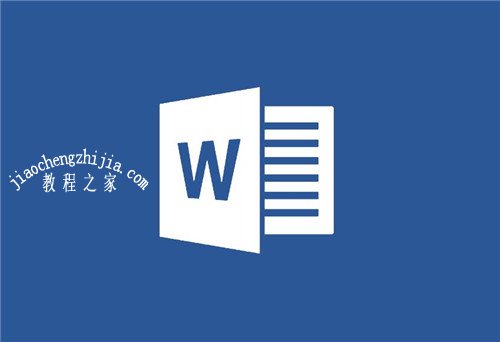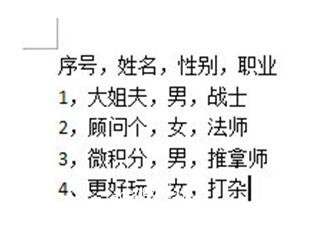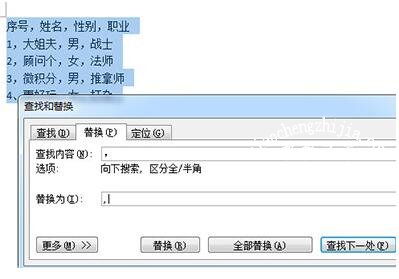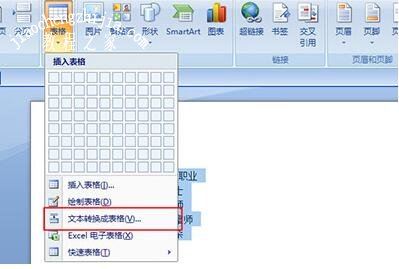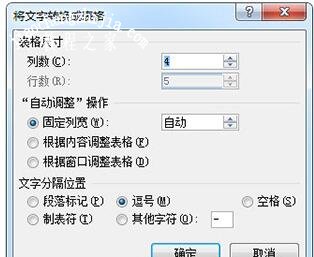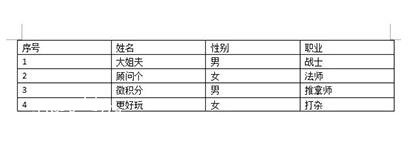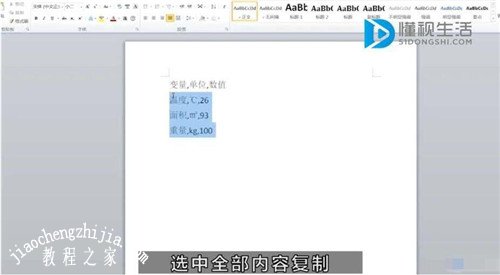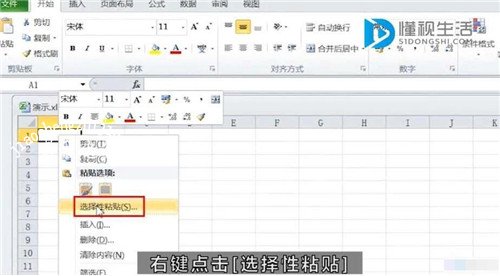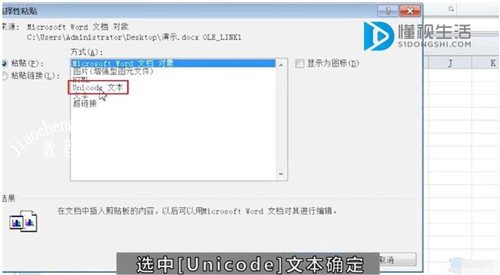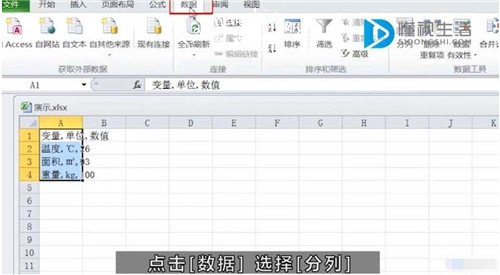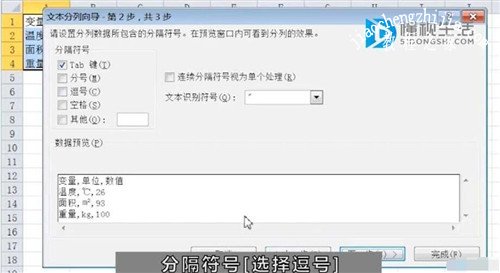很多用户习惯用word编辑文档,其实它的表格功能也是非常不错的,很多人都忽视了这个功能,所以到需要使用到的时候不知该怎么操作,下面小编为大家带来word将文档转换为表格的详细教程,不懂的朋友参照下面的步骤学习即可。
word怎么把文档转换成表格
首先我们以下方的文档为例子,要将其转换成带线条的规范表格。
1、我们首先将文本复制到Word文档中,然后全选。
2、按CTLR+H,调出查找和替换窗口,将中文逗号全部替换成英文逗号,这一步是关键哦。
3、然后点击上方【插入】-【表格】-【文本转换成表格】。
4、在对话框中我们将【文字分割位置】选择【逗号】,这就是为什么我们要将上方的中文逗号改为英文逗号。当然了你也可以自定义其他字符,只要做到统一就行了。
5、最后一张表格就快速生成啦。
6、制作好表格好后,你可以在上方【设计】的选项卡中选择个漂亮的表格样式即可。
相关知识阅读:word表格怎么转为excel表格
打开word文档,选中全部内容复制,
然后打开excel表格,右键点击[选择性粘贴],
选中[Unicode]文本确定,
点击[数据],选择[分列],
选择[分隔符号],点击下一步,分隔符号[选择逗号],
点击下一步,点击完成即可。
以上便是‘word怎么把文档转换成表格 word表格怎么转为excel表格’的全部内容了,希望可以为大家带来帮助,如果你还想了解更多关于word的使用技巧,可以进入教程之家网了解一下。